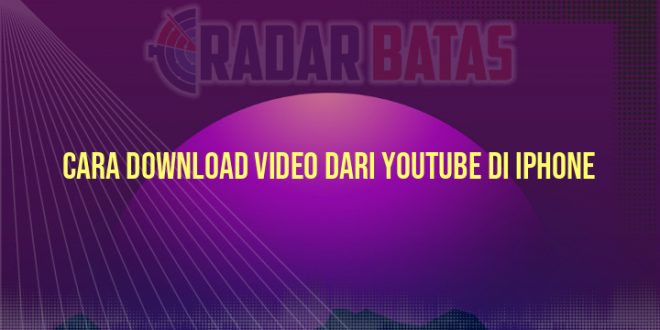Haii teman Radar, kali ini kami akan membahas cara download video dari YouTube di iPhone. Bagi sebagian orang, menyimpan video dari YouTube ke perangkat mereka dapat membantu mereka menghemat kuota data atau menyimpan video yang ingin ditonton di luar jaringan internet. Jika Anda termasuk dalam kategori tersebut, artikel ini akan sangat membantu.
Sebelum kita mulai, penting untuk diingat bahwa YouTube melarang pengunduhan video tanpa izin. Jadi pastikan Anda hanya mengunduh video yang Anda miliki hak atasnya atau video yang memungkinkan unduhan. Setelah itu, mari kita mulai!
1. Unduh Video dari Aplikasi YouTube
Unduh video langsung dari aplikasi YouTube di iPhone Anda adalah cara termudah untuk menyimpan video dari platform tersebut. Caranya sangat sederhana, cukup ikuti langkah-langkah berikut:
- Buka aplikasi YouTube di iPhone Anda.
- Pilih video yang ingin Anda unduh.
- Ketuk ikon unduh yang muncul di bawah video.
- Pilih kualitas video yang ingin Anda unduh. (Pilihan kualitas tergantung pada ketersediaan video)
- Tunggu hingga unduhan selesai.
- Jika Anda tidak melihat opsi unduhan di bawah video, kemungkinan besar video yang Anda pilih tidak mendukung pengunduhan.
2. Unduh Video dari Aplikasi Documents
Jika video yang ingin Anda unduh tidak mendukung unduhan langsung dari aplikasi YouTube, Anda dapat menggunakan aplikasi Documents untuk membantu Anda. Aplikasi ini memungkinkan Anda untuk mengunduh dan menyimpan video dari berbagai situs web, termasuk YouTube. Berikut langkah-langkahnya:
- Unduh dan instal aplikasi Documents di iPhone Anda.
- Buka aplikasi YouTube di Safari atau aplikasi YouTube di iPhone Anda.
- Temukan video yang ingin Anda unduh dan salin tautannya.
- Buka aplikasi Documents dan ketuk ikon browser web di bagian bawah layar.
- Masukkan tautan video yang sudah disalin di langkah 3 ke kolom alamat di bagian atas layar.
- Buka video dan ketuk tombol “unduh” yang muncul di layar.
- Pilih kualitas video yang ingin Anda unduh.
- Tunggu hingga unduhan selesai.
3. Unduh Video dari Aplikasi Shortcuts
Jika Anda ingin lebih banyak opsi unduhan video, Anda dapat menggunakan aplikasi Shortcuts. Aplikasi ini memungkinkan Anda untuk membuat pintasan unduhan video yang mudah diakses dan digunakan. Berikut cara membuatnya:
- Unduh dan instal aplikasi Shortcuts di iPhone Anda.
- Buka aplikasi Shortcuts dan ketuk ikon “+” di bagian kanan atas layar.
- Ketuk “Tambahkan Tindakan” dan cari tindakan “Unduh File”.
- Tambahkan tindakan “Get Contents of URL” sebelum tindakan “Unduh File”.
- Salin tautan video YouTube yang ingin Anda unduh.
- Kembali ke aplikasi Shortcuts dan masukkan tautan video ke tindakan “Get Contents of URL”.
- Tambahkan tindakan “Save File” setelah tindakan “Unduh File”.
- Tentukan nama file dan lokasi penyimpanan video.
- Klik “Simpan” untuk menyimpan pintasan unduhan video.
Setelah membuat pintasan unduhan video, Anda dapat dengan mudah mengunduh video dari YouTube dengan mengikuti langkah-langkah ini:
- Buka aplikasi YouTube dan salin tautan video yang ingin Anda unduh.
- Buka aplikasi Shortcuts dan temukan pintasan unduhan video yang sudah Anda buat.
- Ketuk pintasan unduhan video dan masukkan tautan video ke dalamnya.
- Tunggu hingga pintasan selesai dijalankan dan video diunduh ke iPhone Anda.
4. Unduh Video dengan Aplikasi Pengunduh Video
Jika Anda mencari aplikasi khusus yang memungkinkan Anda mengunduh video dari berbagai sumber, ada banyak aplikasi pengunduh video yang tersedia di App Store. Beberapa aplikasi yang populer antara lain:
Setelah mengunduh dan menginstal aplikasi pengunduh video, Anda dapat mengikuti instruksi yang diberikan oleh masing-masing aplikasi untuk mengunduh video dari YouTube atau sumber lainnya.
5. Tautan Video YouTube ke MP4
Jika Anda ingin mengunduh video YouTube ke format MP4 tanpa menginstal aplikasi khusus, Anda dapat menggunakan situs web konversi online seperti https://www.y2mate.com/id/youtube-to-mp4. Berikut langkah-langkahnya:
- Buka video YouTube yang ingin Anda unduh dan salin tautannya.
- Kunjungi situs web https://www.y2mate.com/id/youtube-to-mp4 di browser iPhone Anda.
- Tempelkan tautan video YouTube ke dalam kolom “Masukkan URL video”.
- Pilih kualitas video yang ingin Anda unduh.
- Klik “Mulai” dan tunggu hingga proses konversi selesai.
- Klik “Unduh” untuk menyimpan video MP4 ke iPhone Anda.
Frequently Asked Questions (FAQ)
| Pertanyaan | Jawaban |
|---|---|
| Apakah legal mengunduh video dari YouTube? | YouTube melarang pengunduhan video tanpa izin. Pastikan Anda hanya mengunduh video yang Anda miliki hak atasnya atau video yang memungkinkan unduhan. |
| Apakah ada cara untuk mengunduh video dari YouTube tanpa menggunakan aplikasi khusus? | Anda dapat menggunakan situs web konversi online seperti https://www.y2mate.com/id/youtube-to-mp4 untuk mengunduh video ke format MP4 tanpa aplikasi khusus. |
| Apakah ada aplikasi pengunduh video yang dapat diandalkan? | Ada banyak aplikasi pengunduh video yang dapat diandalkan di App Store, seperti Video Saver Pro+, Documents by Readdle, dan Video Download Pro. Pastikan Anda memilih aplikasi yang aman dan memiliki reputasi baik di toko aplikasi. |
| Apakah ada cara untuk mengunduh video YouTube ke iPhone tanpa membayar? | Ya, ada banyak cara gratis untuk mengunduh video dari YouTube ke iPhone, seperti menggunakan situs web konversi online atau membuat pintasan unduhan video di aplikasi Shortcuts. |
| Apakah saya perlu menginstal aplikasi khusus untuk mengunduh video dari YouTube? | Tidak, Anda dapat menggunakan cara-cara lain seperti situs web konversi online atau membuat pintasan unduhan video di aplikasi Shortcuts. Namun, aplikasi pengunduh video dapat menyediakan fitur-fitur tambahan dan lebih mudah digunakan. |
Kesimpulan
Sekarang Anda tahu beberapa cara untuk mengunduh video dari YouTube ke iPhone. Anda dapat menggunakan situs web konversi online atau membuat pintasan unduhan video di aplikasi Shortcuts jika Anda tidak ingin menginstal aplikasi khusus. Namun, jika Anda mencari aplikasi pengunduh video yang aman dan mudah digunakan, Anda dapat mempertimbangkan aplikasi seperti Video Saver Pro+, Documents by Readdle, atau Video Download Pro.
Namun, perlu diingat bahwa YouTube melarang pengunduhan video tanpa izin, jadi pastikan Anda hanya mengunduh video yang Anda miliki hak atasnya atau video yang memungkinkan unduhan. Selalu gunakan cara yang aman dan legal untuk mengunduh video dari YouTube.
Sekian artikel tentang Cara Download Video dari YouTube di iPhone ini, semoga bermanfaat bagi Anda dan teman Radar. Sampai jumpa lagi di artikel menarik lainnya!
 Radar Batas Kumpulan Berita dan Informasi dari berbagai sumber yang terpercaya
Radar Batas Kumpulan Berita dan Informasi dari berbagai sumber yang terpercaya